
下载app免费领取会员


本文将详细介绍正确的方法来彻底卸载3DMAX旧版本并更换新版本,帮助用户解决在升级3DMAX软件时遇到的问题。

步骤一:备份文件
在卸载3DMAX旧版本之前,我们首先需要备份所有相关文件。这是非常重要的,因为一旦卸载旧版本,所有的文件将被删除。为了备份文件,您可以将存储在3DMAX安装目录中的所有文件复制到一个新的文件夹中。这些文件包括项目文件、自定义脚本、插件等。确保所有的文件都已复制到新的文件夹中,并且可以在以后使用。
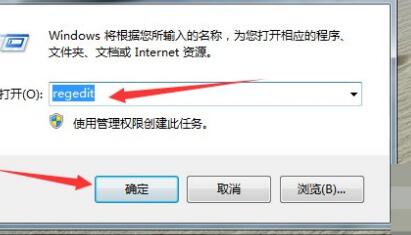
步骤二:卸载旧版本
卸载3DMAX旧版本的方法可能会因操作系统的不同而有所不同。一般来说,您可以在“控制面板”中找到“程序和功能”或“应用和功能”选项,然后找到3DMAX软件并卸载它。如果您无法找到这些选项,请尝试在3DMAX安装目录中查找卸载程序,并运行它来卸载旧版本。
步骤三:删除残余文件
即使您已经成功卸载了3DMAX旧版本,仍然可能存在一些残余文件。为了确保完全删除这些文件,您可以手动删除3DMAX安装目录中的所有文件和文件夹。此外,您还应该查找并删除以下位置中的任何残余文件:
- C:\Users\您的用户名\AppData\Local\Autodesk
- C:\Users\您的用户名\AppData\Roaming\Autodesk
- C:\ProgramData\Autodesk
步骤四:清理注册表
卸载3DMAX旧版本后,一些相关的注册表项可能仍然存在。为了清理注册表,我们建议使用专业的注册表清理工具,如CCleaner等。运行注册表清理工具并扫描系统,然后删除与3DMAX相关的任何注册表项。
步骤五:安装新版本
现在,您已经成功地彻底卸载了3DMAX旧版本,可以开始安装新版本了。根据您下载的3DMAX安装程序的类型,双击运行它,并按照安装向导的指示进行操作。在安装过程中,您可以选择安装路径、语言等选项。完成安装后,您可以打开新版本的3DMAX并验证是否安装成功。
通过按照上述步骤,您可以轻松地彻底卸载3DMAX旧版本并更换新版本。请记住,在进行任何卸载或安装操作之前,请备份重要文件,并始终使用合法的3DMAX授权软件。
本文版权归腿腿教学网及原创作者所有,未经授权,谢绝转载。

上一篇:3DMAX教程 | 如何在3Dmax中调整玻璃材质及命令面板的使用方法?
下一篇:3DMAX教程 | 如何在3DMax中将镜像后的模型焊接在一起?(3DMax模型库)
推荐专题
- [3D Max 基础知识分享]—多孔结构模型编辑
- 3DMAX教程 | 3Dmax材质编辑器的标准模式指的是什么?
- 3DMAX教程 | 3DMax模型导入遇到问题
- 3DMAX教程 | 3Dmax水泥材质参数及设置方法
- 3DMAX教程 | 如何彻底卸载Vray渲染器下载?
- 3DMAX教程 | 3DMax技巧分享:高效利用渲染线框功能
- 3DMAX教程 | 如何在3dmax中使贴图颜色变浅
- 3DMAX教程 | 如何使用V-Ray在3ds Max中调整普通玻璃材质参数
- 3DMAX教程 | 3DMax 2014遭遇错误并生成报告
- 3DMAX教程 | SketchUp与3DMAX:室内效果图设计工具的选择优化指南




.jpg)
.bmp)
.jpg)
.jpg)






































